Android tabletter er enkle å bruke enheter som kan brukes til flere formål som: sjekke e-post, spille spill, se,. Den kan også brukes som et kamera eller videokamera. Men det er en Android tablet litt forskjellig fra en Android mobiltelefon. Ikke bare er hardware spesifikasjonene annerledes, er brukergrensesnittet annerledes også.
Trinn
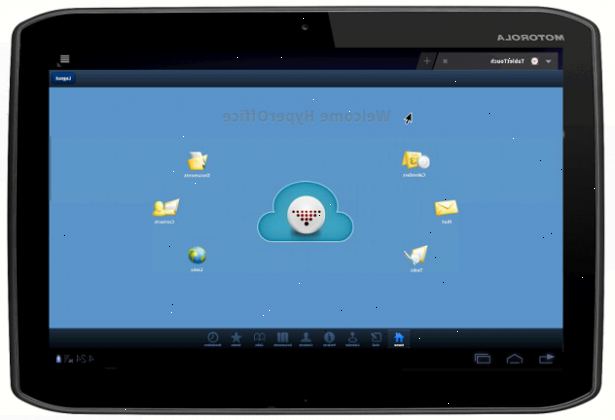
-
1Sett opp din android. Mens OS er svært enkel å bruke, trenger du en Google-konto for å laste ned apps via Google lek butikken.
-
2Forstå funksjonaliteten i de tre grunnleggende touch kapasitive taster. Disse grunnleggende kontroll tastene brukes til å styre programmer og andre grunnleggende kommandoer:
- På hjem-knappen: Denne brukes til å hoppe til startskjermen på din Android-enhet. Hvis trykket i mellom en annen aktivitet (spill eller et program), setter OS aktiviteten i bakgrunnen. Ved hjelp av denne knappen vil, som regel, ikke stenge ned noe program eller spill, i stedet vil den kjøre i bakgrunnen.
- På tilbake-knappen: Denne brukes til å gå til forrige side eller aktivitet.
- Multi-tasking knapp: Android tabletter kjører Ice Cream Sandwich (4.0) og oppover vil ha en multi-tasking-knappen (parallellogram-formet knappen). Trykke på denne knappen vil gi en liste over alle programmer som kjører i bakgrunnen. Bytte et program som kjører til venstre eller høyre (i multi-oppgave skjermen) vil lukke programmet. Dette er spesielt nyttig for å fjerne RAM og øke hastigheten på enheten.
- Eldre Android tabletter kan ha en meny (eller innstillinger)-knappen (representert med tre parallelle horisontale linjer). Denne knappen gir brukeren tilgang til flere alternativer for spesielle applikasjoner. Denne knappen er ikke funnet på enheter som kjører Ice Cream Sandwich eller Jelly Bean ut av boksen.
-
3Sjekk hvilken versjon av Android tabletten kjører på. Ulike tabletter kjøre på forskjellige versjoner av Android OS. Android-versjonen kan bli funnet i Om telefonen delen av innstillinger panel.
- De fleste tabletter kjøre på Android Ice Cream Sandwich (4.0) eller høyere. Den nyeste versjonen av Android er Jelly Bean (4.2.2). Generelt, jo høyere versjonen av Android, vil bedre være enhetens ytelse.
- Noen eldre tabletter kjøre på Android Honeycomb (3.x). Honeycomb var en tablet-versjon som ikke var tilgjengelig for mobiltelefoner som kjører på Android.
- OS-versjonen gir en kort smakebit på funksjonene pakket i en tablett. For eksempel: Tabletter (og telefoner) som kjører på Jelly Bean versjonen har Google nå (voice-assistent tjeneste fra Google) i bygget.
-
4Laste ned programmer. Google Play Store har en enorm samling av verktøy, programmer og spill som vil gjøre din Android opplevelsen mye bedre.
- Last ned et kontor app som vil hjelpe deg vise og / eller redigere dokumenter. De fleste Android tabletter kommer med en innebygd dokumentleser. Hvis du ønsker å laste ned en gratis kontor redaktør for Android, prøv å laste ned Kingsoft Office-program.
- Prøv å bruke din Android-enhet for å ta notater, legge kalenderhendelser og. Den kan brukes til ulike andre aktiviteter også.
- Prøv å installere Googles Android-applikasjon som inneholder vår store samling av how-to artikler!
-
5Tilpasse Android. Googles åpen kildekode Android OS gir deg muligheten til å tilpasse enheten din.
- Lage tilpassede android smarte handlinger. Sette opp smarte handlinger vil gjennomføre konkrete aktiviteter når bestemte vilkår er oppfylt. Smarte handlinger kan tilpasses dine behov. Merk: Smarte handlinger kan ikke være tilgjengelig på alle enheter. Du kan imidlertid laste ned lignende apps fra Google Play Store.
- Juster skjermen timeout. Skjermen timeout tid kan være en belastning på batteriet, spesielt hvis den er for lang. Sette opp en skjerm timeout er en av de beste måtene å spare strøm mens telefonen er på.
- Lag dine egne bakgrunner, osv.
-
6Speed opp enheten. Påskynde enheten kan gjøres på en rekke måter:
- Oppdater din versjon / firmware. Utstyrsprodusenter rulle ut oppdateringer innimellom for å fikse bugs, redusere forsinkelser og forbedre ytelsen. Vær på utkikk etter oppdateringer for enheten.
- Last ned en oppgave-killer og anti-virus programmer. Noen enheter leveres med en innebygd oppgavebehandling mens de fleste ikke. Oppgave manager vil tillate deg å lukke programmer som kjører i bakgrunnen (og bruke opp RAM). Anti-virus program vil holde deg trygg fra eksterne trusler.
- Fjern unødvendige widgets fra startskjermen. Widgets er nyttig for raskt å få tilgang til viktige applikasjoner eller få informasjon. Men unødvendige widgets bruke opp mye prosessorkraft og vil avta din tablett.
-
7Konfigurer synkronisering. Synkronisering er en effektiv måte å overføre data som bilder, videoer, kontakter, meldinger, e-post, og mer, mellom mange enheter (inkludert din PC). For å konfigurere synkronisering alternativer for apps eller kontoer, går du til Innstillinger -> Kontoer og synkronisering.
- Synkronisere Gmail e-post, kontakter, kalender med Windows Outlook eller andre kontoer.
- Sett opp gmail i Microsoft Outlook. Sett server type til IMAP. Sett innkommende mail server til imap.gmail.com og utgående e-post server til smtp.gmail.com imap.gmail.com>. Tast logge inn informasjon (Gmail brukernavn og passord). Under "Flere innstillinger", åpner du kategorien Avansert. Stille inn innkommende server til 933 med SSL-kryptering og utgående server til 587 med TLS-kryptering.
- Sett opp gmail i Mozilla Thunderbird. Mozilla Thunderbird er en kryssplattform open-source e-postklient. Å sette opp Gmail i Thunderbird, første, må du aktivere IMAP i Google kontoinnstillingene. Åpne Thunderbird og gå til Verktøy -> Kontoinnstillinger. Legge til en ny e-postkonto, og legg inn navn, e-postadresse og passord. Thunderbird vil automatisk prøve å konfigurere din Gmail-konto for Thunderbird.
- Synkronisere Gmail e-post, kontakter, kalender med Windows Outlook eller andre kontoer.
-
8Back-up dine data. Sikkerhetskopiere data til din datamaskin, mobiltelefon eller en ekstern lagringsenhet. Du kan også prøve sikkerhetskopiering på.
Tips
- Slå av enheten helt vil fjerne midlertidige data og enheten vil kjøre fortere.
- Prøv å laste ned en filbehandler som lar deg få tilgang til ekstern lagring enkelt.
- Sett opp en labyrint lås (hvis enheten støtter det), for ekstra sikkerhet. For å sette dette opp, går du til Innstillinger -> Plassering og sikkerhet Innstillinger>.
Advarsler
- Banen for å sette opp trinnene kan variere, avhengig av produsent og Android-versjonen.
- Installere Custom ROMs kan gi deg flere funksjoner, men de vil gjøre garantien ugyldig og kan påvirke enhetens ytelse. Hvis dette ikke blir gjort riktig, kan det føre til irreversible skader på enheten.
Ting du trenger
- Android tablet
